Ca expert IT, sunt adesea întrebat cum să inserez o imagine într-o celulă în Excel. Există câteva moduri diferite de a face acest lucru, iar metoda pe care o alegeți va depinde de ceea ce încercați să obțineți. Dacă doriți doar să inserați o imagine simplă care va fi afișată în celulă, puteți utiliza funcția de inserare a imaginii din Excel. Pentru a face acest lucru, selectați celula în care doriți să inserați imaginea și apoi faceți clic pe fila „Inserare”. Din meniul „Inserare”, selectați „Imagine” și apoi „Din fișier”. Alegeți imaginea pe care doriți să o inserați și apoi faceți clic pe „Inserați”. Dacă doriți să inserați o imagine care va fi folosită ca fundal pentru celulă, puteți utiliza funcția de umplere. Pentru a face acest lucru, selectați celula în care doriți să inserați imaginea și apoi faceți clic pe fila „Umplere”. Din meniul „Umplere”, selectați „Imagine” și apoi „Din fișier”. Alegeți imaginea pe care doriți să o inserați și apoi faceți clic pe „OK”. Dacă doriți să inserați o imagine care va fi afișată în celulă și doriți să o puteți redimensiona, puteți utiliza funcția proprietăți celule. Pentru a face acest lucru, selectați celula în care doriți să inserați imaginea și apoi faceți clic pe fila „Format”. Din meniul „Format”, selectați „Celula” și apoi faceți clic pe butonul „Proprietăți”. În caseta de dialog „Proprietăți celule”, selectați fila „Imagine”. Alegeți imaginea pe care doriți să o inserați și apoi faceți clic pe „OK”.
Excel este un program care este folosit în principal pentru stocarea datelor și efectuarea calculelor; conține rândurile și coloanele care alcătuiesc foaia de calcul și conțin celule pentru introducerea datelor. În Microsoft Excel, utilizatorii pot schimba culoarea celulelor sau pot îngroșa marginile celulelor. Dar știați că puteți insera imagini în celulele foilor de calcul Excel? În acest tutorial, vom explica pașii pentru cum să inserați o imagine într-o celulă în Microsoft Excel .

Cum să inserați o imagine într-o celulă în Excel
Urmați acești pași pentru a insera o imagine într-o celulă în Excel:
- Lansați Microsoft Excel.
- Faceți clic pe fila Inserare, faceți clic pe butonul Ilustrație, apoi selectați Imagine.
- Introduceți ceea ce doriți în caseta de căutare.
- Reduceți dimensiunea imaginii până când este mică și încadrați-o în celulă.
lansa excela .
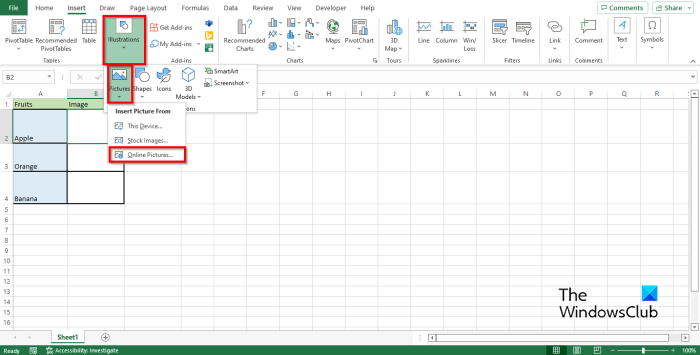
presa Introduce filă, selectați Ilustrare butonul, apoi selectați O imagine .
Faceți clic pe oricare dintre opțiunile de mai jos Dispozitiv , imagini de stoc , sau Imagini online . Noi alegem Imagini online opțiune.
Un Poze online se va deschide o casetă de dialog.
Introduceți ceea ce doriți în caseta de căutare.
Selectați imaginea dorită și faceți clic Introduce .
Imaginea va apărea în foaia de calcul.
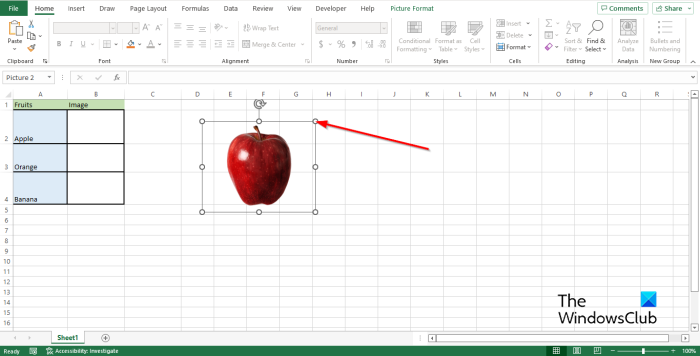
Trageți punctele imaginii în jos până când aceasta devine mică.
Apoi introduceți o imagine în celulă.
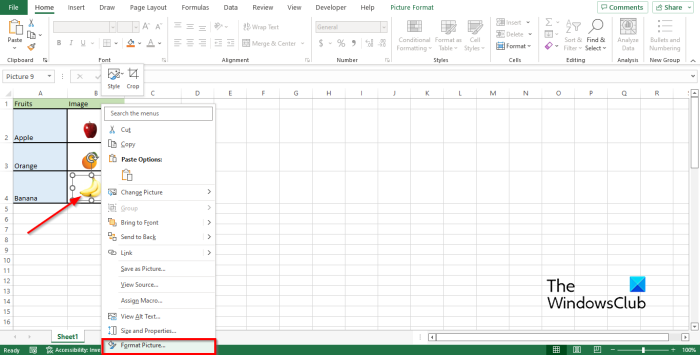
Dacă aveți mai multe imagini în mai multe celule și doriți să ascundeți rândul care conține o singură imagine. Imaginea va rămâne vizibilă, făcându-vă masa să pară neorganizată; Pentru a remedia această problemă, faceți clic dreapta pe imagine și selectați Format imagine din meniul contextual.
A Format imagine Se va deschide panoul.
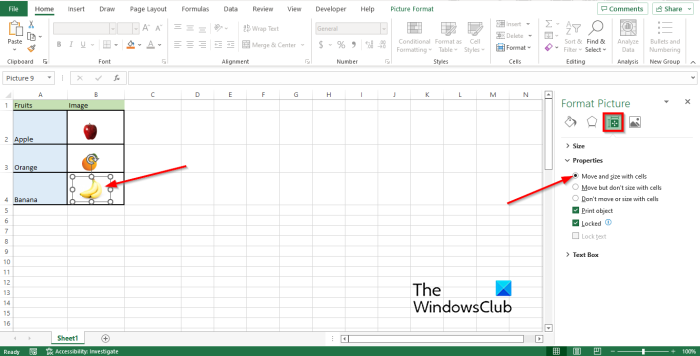
presa Dimensiunea și proprietățile fila
presa Caracteristici secțiunea și bifați opțiunea Mișcare și dimensiune cu celule .
Apoi închideți panoul.
Încercați să eliminați sau să ascundeți linia cu imaginea. Veți observa că imaginea va dispărea odată cu linia.
de ce descărcările mele se deschid cu Internet Explorer
De ce nu pot lipi imagini în Excel?
Dacă observați că butoanele pentru inserarea imaginilor în Excel sunt gri, aceasta poate însemna de fapt că obiectele sunt ascunse; urmați pașii de mai jos pentru a rezolva această problemă.
- Faceți clic pe Fișier.
- Faceți clic pe Opțiuni în vizualizarea Culisele.
- Apoi faceți clic pe fila „Avansat” din panoul din stânga.
- În secțiunea „Opțiuni de afișare pentru această carte”, bifați caseta de selectare „Toate”.
- Apoi faceți clic pe OK.
Cum să deblochezi fila „Inserare” în Excel
Fila Inserare din Excel conține comenzi care permit utilizatorilor să adauge imagini, diagrame, SmartArt și multe altele. Urmați instrucțiunile de mai jos pentru a activa lipirea.
- Faceți clic pe fila „Fișier”.
- Faceți clic pe Opțiuni în vizualizarea Culisele.
- Apoi faceți clic pe fila „Avansat” din panoul din stânga.
- Derulați la secțiunea „Tăiați, copiați și lipiți”.
- Bifați caseta de lângă butonul Afișare opțiuni de lipire.
- Acum derulați în jos la secțiunea „Opțiuni de afișare pentru această carte”.
- Bifați caseta pentru toate „Pentru obiecte, afișați”.
- Apoi faceți clic pe OK.
Cum să puneți o imagine în spatele textului în Excel?
Urmați acești pași pentru a plasa imaginea în spatele textului în Excel:
- Lansați Excel.
- Măriți linia în care doriți să puneți imaginea.
- Desenați un dreptunghi în celula mărită.
- Apoi faceți clic dreapta pe dreptunghi și alegeți Formatare formă din meniul contextual.
- Se deschide caseta de dialog Format Shape.
- Faceți clic pe fila Umplere și linie.
- Accesați fila „Umplere” și selectați opțiunea de umplere „Imagine și textură”.
- Apoi faceți clic pe fila „Inserare”.
- Faceți clic pe Imagini online.
- Găsiți imaginea dorită și faceți clic pe Inserare.
- Apoi accesați secțiunea „Linie” și faceți clic pe „Fără linie”.
- Faceți clic pe fila Dimensiune și proprietăți.
- Faceți clic pe secțiunea Proprietăți, apoi selectați opțiunea Mutare și redimensionare cu celulă.
- Închideți panoul Format Shape.
- Apoi începeți să tastați o imagine în celulă. Veți observa că textul este în fața imaginii.
CITIT : Cum să inserați o imagine într-un comentariu în Excel
Puteți introduce o imagine într-o celulă?
Da, puteți insera imagini într-o celulă Excel; nu este imposibil, dar trebuie să cunoașteți tehnica corectă pentru efectuarea acestei proceduri. În acest articol, am explicat cum să inserați o imagine într-o celulă în Microsoft Excel.
CITIT : Cum să blocați și să protejați celulele în Excel de editare
Sperăm că înțelegeți cum să inserați imagini într-o celulă în Excel.
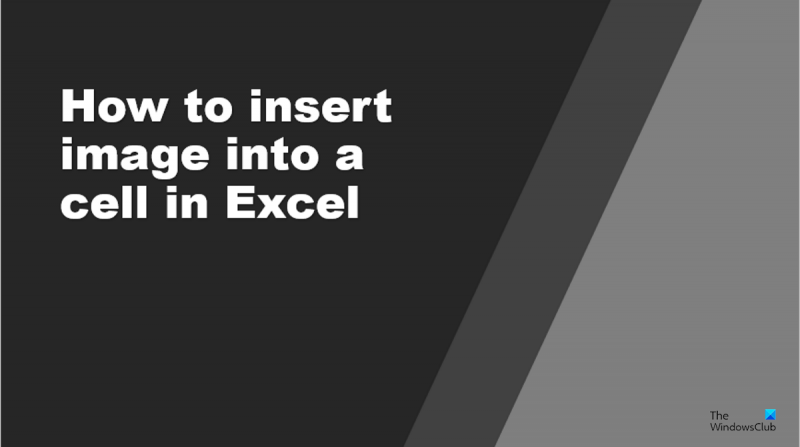
![Anterior 4 Blood nu se lansează sau blocat pe ecranul de încărcare [Remediat]](https://prankmike.com/img/games/BB/back-4-blood-not-launching-or-stuck-on-loading-screen-fixed-1.png)













